Unul dintre lucrurile minunate despre deținerea dispozitivelor Apple este cât de bine funcționează unul cu celălalt; nu doar aplicațiile native, ci și modul în care dezvoltatorii le folosesc. Server mouse mobil este o aplicație Mac gratuită care vă permite să vă utilizațiiPhone ca mouse, tastatură și touchpad complet funcționale. Vi se va cere să instalați aplicația iPhone, care costă 1,99 USD în App Store, pentru a vă conecta telefonul la Mac. Aplicația funcționează fără probleme și vă permite să programați gesturi de mouse și funcții de taste rapide pe care le puteți executa de pe telefon. Mai mult după pauză.
În mod implicit, aplicația nu activează nicio funcție de cheie rapidă. Cu toate acestea, activează anumite programe pentru care puteți adăuga controale specifice. Programele sunt împărțite în două categorii; Web și Mass-media. Pentru programele Web, puteți adăuga butoane de genul Acasă, Căutare, Înapoi, Redirecționare, Reîncărcare etc, iar pentru aplicațiile media, puteți adăuga butoane de genul Redare / Pauză, Următor, Anterior, Meniu etc. Aceste butoane sunt adăugate și definite de pe Mac și apar pe iPhone. În mod similar, puteți configura, de asemenea, tastele rapide care vor îndeplini orice funcție definiți pentru ele. Puteți alege, de asemenea, să rulați un script. Pentru a păstra conexiunea sigură între Mac și iPhone, aveți opțiunea de a seta o parolă care trebuie introdusă înainte de a putea fi stabilită o conexiune.

Pentru a vă conecta Mac și iPhone, lansați iPhoneapp. Ar trebui să se conecteze automat, dar, dacă nu se întâmplă, respingeți caseta de depanare și faceți clic pe roata rotativă din stânga sus a aplicației iPhone. Introduceți adresa IP și portul Mac-ului dvs. (o puteți verifica din aplicația Server tab-ul). Din același meniu de setări din aplicația iPhone, treceți la Opțiuni filați și selectați funcționalitatea generală a mouse-ului.
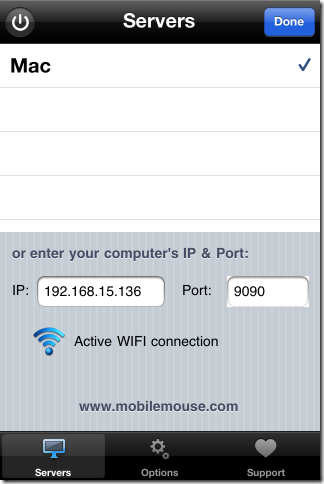
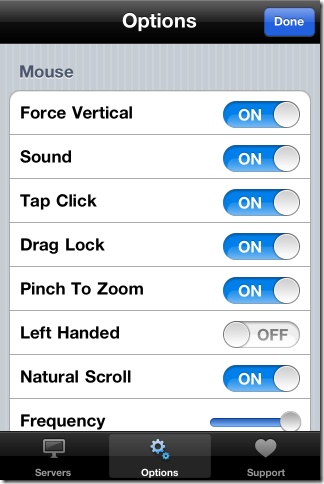
Pentru a controla viteza mouse-ului, mergeți la Mouse Mouse tab de pe Mac și selectați indicatorul și viteza de accelerare. Dacă alegeți să utilizați aplicația ca un touchpad, accesați secțiunea Touchpad fila de pe Mac și reglați viteza și accelerația indicelui. Repetați pentru Scrollpad tab.
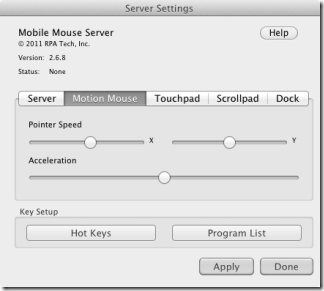
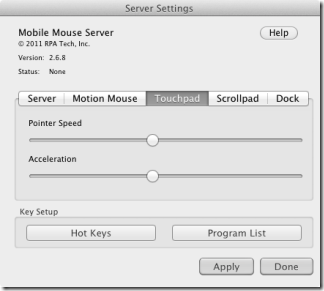
Când lansați pentru prima dată aplicația, veți vedeabutoane de derulare, un buton sus și jos și o tastatură completă. Zona din stânga butoanelor funcționează ca un clic stânga, iar zona din dreapta funcționează funcția de reproducere a butonului dreapta. Când tastatura este afișată, va trebui să mutați cursorul mouse-ului mutând chiar iPhone. Pentru a-l folosi ca mouse normal, respingeți tastatura agitând telefonul.
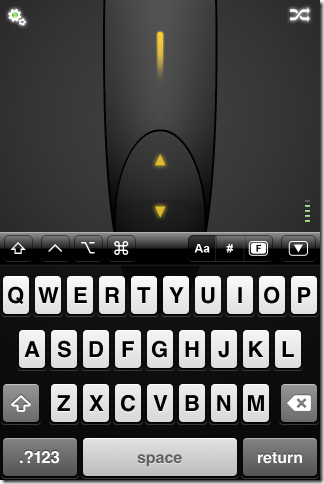
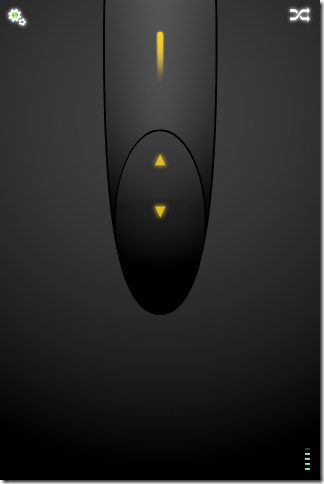
Când comutați între aplicații diferite de pe dispozitivul dvs.Mac cu iPhone, numele aplicației actuale este afișat pe ecranul iPhone-ului. Când o aplicație media sau web este activă, veți vedea butoane speciale atunci când afișați tastatura și faceți clic pe săgeata verticală mică din dreapta. Din aceeași săgeată, puteți vedea și lansa aplicații de pe Dock. Puteți accesa HDD-ul Mac-ului dvs. și puteți vedea toate folderele din acesta.
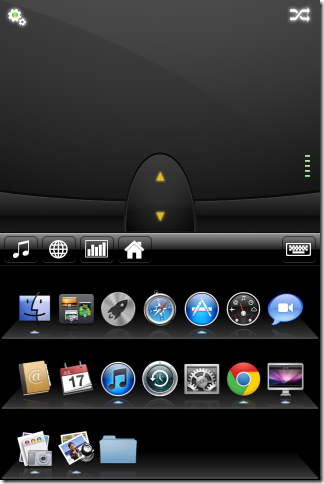
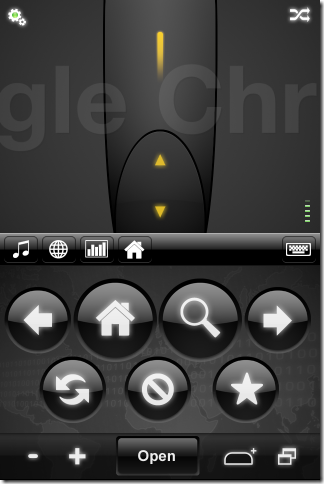
Pentru controlul de la distanță al Mac-ului dvs., această aplicație este,de departe, unul dintre cele mai bogate caracteristici există. Deși vă va costa 1,99 USD pentru a cumpăra aplicația pentru iPhone, merită fiecare cent pe care îl plătiți. Mobile Mouse funcționează fără probleme, are o interfață intuitivă și vă permite să personalizați mișcările mouse-ului pentru a se potrivi cu preferințele dvs.
Obțineți mouse-ul mobil din magazinul de aplicații Mac
Obțineți Mobile Mouse Pro din App Store













Comentarii